
![]() Appuyez sur [Finition].
Appuyez sur [Finition].
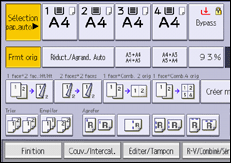
![]() Appuyez sur [Finisseur].
Appuyez sur [Finisseur].
![]() Sélectionnez l'une des positions d'agrafage.
Sélectionnez l'une des positions d'agrafage.
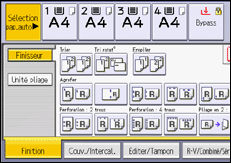
Lorsque vous sélectionnez une position d'agrafage, Sort est automatiquement sélectionné.
![]() Appuyez sur [OK].
Appuyez sur [OK].
![]() Saisissez le nombre d'exemplaires sur le pavé numérique.
Saisissez le nombre d'exemplaires sur le pavé numérique.
![]() Placez les originaux, puis appuyez sur la touche [Départ].
Placez les originaux, puis appuyez sur la touche [Départ].
![]()
Les types de papier suivants ne peuvent pas être agrafés :
Papier calque
Transparents
Étiquettes (adhésives)
Enveloppes
Papier recourbé
Papier peu rigide
Vous ne pouvez pas modifier la position d'agrafage pendant la copie.
Avec l'agrafage de formats de papier B4 JIS![]() , 81/2 × 14
, 81/2 × 14![]() ou supérieurs, assurez-vous d'ouvrir l'extension de support papier du réceptacle du finisseur.
ou supérieurs, assurez-vous d'ouvrir l'extension de support papier du réceptacle du finisseur.
Même si vous avez placé des originaux de formats différents dans l’ADF, le bon format papier sera automatiquement sélectionné et agrafé à l’aide du mode Formats mixtes et de la fonction Sélectº papier auto. Chargez au préalable le papier que vous voulez utiliser dans les magasins papier.
Vous pouvez définir la manière dont l'appareil répond si sa mémoire sature au cours de la copie, ou si le nombre de copies excède la capacité de Internal Finisher SR3130, de Internal Finisher SR3180 ou Finisher SR3210 lorsque l'agrafage sans agrafe est sélectionné :
Divise les copies en le nombre de feuilles qui peut être agrafé
Annule le travail d'agrafage.
Si vous désirez annuler les paramètres d'agrafage automatiquement lorsque le nombre de copies dépasse la capacité du module d'agrafage, contactez votre revendeur ou les services techniques.
Si le nombre de feuilles à agrafer en un seul jeu dépasse la capacité de Finisher SR3210, Booklet Finisher SR3220, Finisher SR3230 ou Booklet Finisher SR3240, les copies qui ne sont pas agrafées seront livrées dans le réceptacle.
Pour définir 2 à gauche, 2 en haut ou en biais en même temps que [2 originaux] ou [8 originaux] de [Combin.1 face] ou [4 originaux] ou [16 originaux] de [Combin.2 faces] : spécifiez ![]() comme orientation des originaux
comme orientation des originaux ![]() et définissez l'orientation
et définissez l'orientation ![]() du papier pour
du papier pour ![]() les originaux.
les originaux.
Pour définir 2 à gauche, 2 en haut ou en Biais avec Double Copies, indiquez le papier ![]() pour les originaux présentant une orientation
pour les originaux présentant une orientation ![]() et papier
et papier ![]() pour les originaux avec une orientation for
pour les originaux avec une orientation for ![]() .
.
Si 2 à gauche ou 2 en haut est sélectionné, les paramètres suivants sont utiles pour faire pivoter les images de façon appropriée :
Réduct./Agrand. Auto ou Sélectº papier auto
Remplacez [Basculement auto magasin] par [Avec rotation image] dans Outils utilisateur.
Lorsque Haut 1 ou Bas 1 est sélectionné et que le papier de la même orientation que l'original n'est pas chargé, l'image est pivotée et le papier du même format et l'orientation différente sont sélectionnés. Le format d'image maximum pouvant être orienté est A4 ou 81/2 × 11.
Selon les paramètres de la fonction Agrafer, il se peut que la fonction de copie avec rotation ne soit pas disponible.
Lorsque l’image de l’original est pivotée, l’orientation d’agrafage change de 90 degrés.
Si vous sélectionnez Agrafage : Centre, vous devez spécifier la fonction Magazine. La machine agrafe le papier et le plie comme un livre, puis distribue le papier plié. Pour plus d'informations sur la fonction Magazine, voir Livret/Magazine.
Quand le nombre de copies dépasse la capacité du réceptacle, la copie s'arrête. Le cas échéant, retirez les copies du réceptacle du finisseur pour relancer la copie.
Pour des détails sur le nombre de feuilles pouvant être agrafées ensemble, les formats, grammage et orientations du papier pouvant être agrafé, et sur le nombre de copies agrafées que le réceptacle de sortie peut accepter, voir Maintenance et caractéristiques.
Avec l'agrafage sans agrafe, vous pouvez choisir d'agrafer les copies une ou deux fois. Pour plus d'informations, reportez-vous à Connexion de l'appareil / Paramètres système.
Vous pouvez modifier les positions d'agrafage indiquées sur l'écran initial sous [Entrée/Sortie] dans Outils Utilisateur. Pour plus d'informations sur la position des agrafes, voir Entrée/Sortie.